Functies van Scan Utility
Gebruik Scan Utility om documenten, foto's, of andere items tegelijk te scannen en op te slaan door eenvoudig op het bijbehorende pictogram te klikken.
 Belangrijk
Belangrijk
- Beschikbare functies, weergegeven items en beschikbare instellingen hangen af van uw model.
Meerdere scanmodi
Met Automatisch (Auto) kunt u met eenmaal klikken scannen met standaardinstellingen voor verschillende items. Met Document wordt de tekst in een document of tijdschrift scherper gemaakt voor betere leesbaarheid en Foto (Photo) is het meest geschikt voor het scannen van foto's.
 Opmerking
Opmerking
- Zie Hoofdscherm van Scan Utility voor meer informatie over het hoofdvenster van Scan Utility.
Gescande afbeeldingen automatisch opslaan
Gescande afbeeldingen worden automatisch opgeslagen in een vooraf ingestelde map. De map kan naar wens worden gewijzigd.
 Opmerking
Opmerking
-
Standaard worden de volgende mappen gebruikt als opslaglocatie.
-
Windows 11/Windows 10/Windows 8.1:
map Documenten (Documents)
-
Windows 7:
map Mijn documenten (My Documents)
-
- Zie Dialoogvenster Instellingen om de map te wijzigen.
Toepassingintegratie
Gescande afbeeldingen kunnen naar andere toepassingen worden verzonden. Geef bijvoorbeeld gescande afbeeldingen in uw favoriete toepassing voor afbeeldingen weer, voeg ze toe aan e-mails of extraheer tekst uit afbeeldingen.
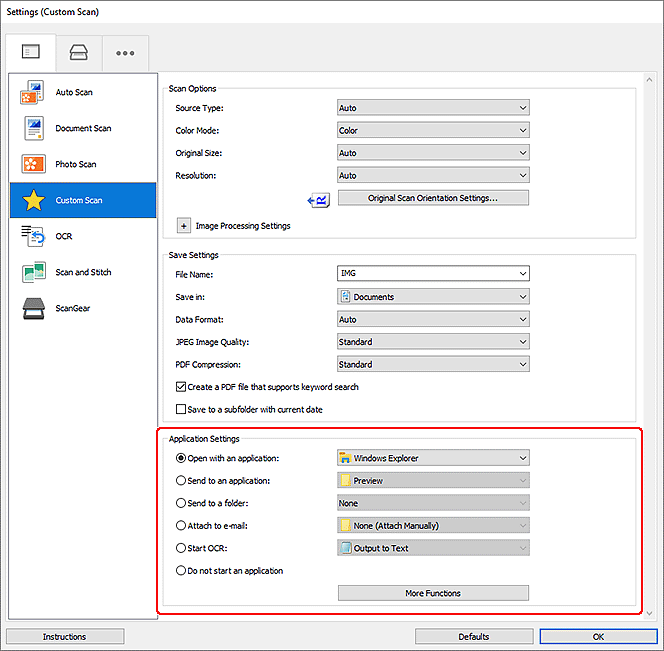
 Opmerking
Opmerking
- Zie Dialoogvenster Instellingen om de toepassingen voor integratie in te stellen.
